Ekran Görüntüsünden Bir QR kod Nasıl Taraşlanır
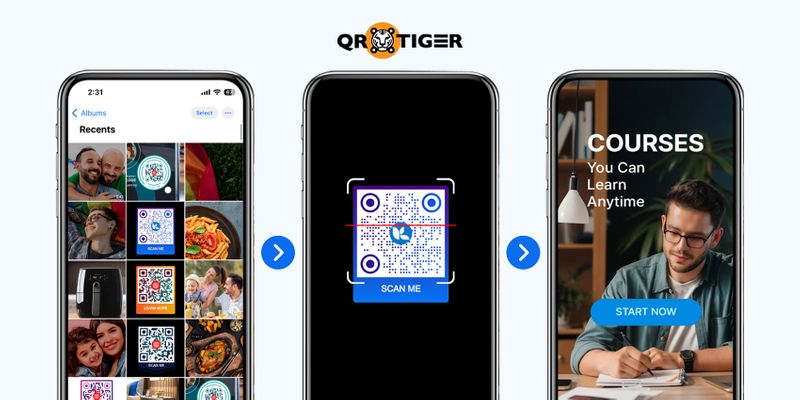
Ekran görüntüsünden QR kodunu nasıl tarayacağınızı kamera açmadan bulmaya çalışıyorsunuz?
QR kodların daha yaygın hale gelmesiyle—web sitelerine, fotoğraflara, bilgilere ve hatta uygulamalara çok hızlı bir portal olarak hareket ederek—QR kodunu hemen tarayıp veya daha sonra taranmak üzere kaydetmemiz gerektiği şaşırtıcı değildir.
Ama bunu nasıl yapacağız?
Bu kılavuz, farklı cihazlarda ekran görüntüsünde yakalanan QR kodlarını başarılı bir şekilde taramanızı sağlayacak her adımı anlatır ve bu amaç için en iyi tarayıcı uygulamaları önerir.
Ve eğer hileleriniz için yüksek kaliteli QR kodları oluşturmak istiyorsanız, başka bir yer aramayın. Sunacak en iyi QR kodu oluşturucumuza sahibiz.
İçindekiler
- Ekran görüntüsünden bir QR kodu tarayabilir miyim?
- QR kod tarayıcıları ekran görüntüsü alınmış QR kodları tarımak için kullanılabilir.
- QR TIGER QR Kod Üretici | Tarayıcı
- Çevrimiçi QR kodunu tarayın
- Farklı cihazlardan ekran görüntüsünden bir QR kodu nasıl taranır
- Bir logo ile gelişmiş bir QR kod oluşturucu kullanarak yüksek kaliteli QR kodları nasıl oluşturulur.
- Bir QR kodunu tararken en iyi ipuçları ve püf noktaları
- Vuruşu yap: Ekran görüntüsü QR kodlarını başarılı bir şekilde tarayın.
- Sıkça Sorulan Sorular
Ekran görüntüsünden bir QR kodunu tarayabilir miyim?
Evet, ekran görüntüsü QR kodlarını tarayabilirsiniz.
Çoğu cihaz, Apple Fotoğraflar, Android Galerisi veya bilgisayarınızda saklanan dosyalardan doğrudan tarayıcıyı kullanmanıza izin vermez, ancak bir tarayıcıya erişmek için bir uygulama kullanabilirsiniz.QR kod tarayıcıresim uygulamasından
Bazı QR kodu oluşturucu platformlar ayrıca bir QR kodu görüntüsünden gömülü bilgiyi çıkarma özelliği sunar.
Ne kadar zor olabilirse olsun, bir QR kodu tarayarak bir web sitesine girmek, web sitesinin URL'sini doğrudan yazmaktan daha hızlı ve kolay bir yol olabilir.Fotoğraftan QR koduSosyal medya gönderilerinden, web sitelerinden, reklamlardan veya genel olarak fotoğraflardan QR tarayıcı aracı ile oldukça kolay bir şekilde yapılabilir.
Ekran görüntüsü alınmış QR kodları taranması için kullanılacak QR kod tarayıcıları
Çoğu QR tarayıcı, bir cihazın kamerasını kullanarak QR kodu görüntüsünü alır ve depoladığı bilgiyi çözümleyerek veya yapması gereken işlemi belirler.
İnternette bir dizi QR kod okuyucu bulunmaktadır ve bunlar genellikle ücretsiz olarak sunulmaktadır.üçüncü tarafSize ihtiyacınız olan her şeyi sağlayabilecek uygulamalar, bir ekran görüntüsünden QR kodunu okuma imkanı da dahil olmak üzere.
Farklı QR kod okuyucularını kullanarak QR kodlarını taramanın yollarını, hem mobil cihazlar hem de kişisel bilgisayarlar için listeledik:
QR TIGER QR Kod Oluşturucu | Tarayıcı

Uygulama Mağazası ve Google Play Store'da mevcut olan bu hepsi bir arada uygulama, internet bağlantısı olmadan bile QR kodları oluşturmanıza ve taramanıza olanak tanır.
Bu adımları takip ederek bir belgeyi tarayın:QR kodu görüntüden okuyun.Cihazınızda:
- Cihazınıza uygulamayı indirin ve başlatın.
- "Scan" sekmesine basın ve Fotoğraflar/Galeri simgesine dokunun.
Not: Uygulama resimlerinize erişim izni istiyorsa "İzni Ver" seçeneğine tıklayın. Kamera kullanımı için de izin isteyebilir.
- Galeryanızı gözden geçirin ve taranacak QR kod görüntüsünü veya ekran görüntüsünü seçin.
- Bir banner veya açılır pencere, QR kodun içeriğine yönlendirmek üzere görünecektir.
Uygulamanın QR kodunuzu tarayabilmesi için Wi-Fi veya veri bağlantısına ihtiyaç duymadığını belirtmek önemlidir, ancak içeriğine erişmek için birine ihtiyacınız olabilir.
Online QR kodunu tarayın

QR kodunu dizüstü bilgisayarınızdan veya kişisel bilgisayar ekranınızdan ekran görüntüsü aldıysanız, içerdiği bağlantıyı çıkarmak için platformun web uygulamasını da kullanabilirsiniz. İşte nasıl yapılır:
- Açık.QR TIGER QR Kod Oluşturucutarayıcınızda.
- URL QR kodunu seçin.
- Platforma tarayarak dosyalarınız arasında gezinerek veya sürükleyerek QR kodu görüntüsünü yükleyin.
Bir kez bağlantı çıkarıldıktan sonra, içeriğe erişmek için kopyalayıp yeni bir sekmede yapıştırın.
Tarayıcı Uzantısı
Bilgisayarınız için tarayıcınıza bir QR kod okuyucu veya tarayıcı uzantısı indirebilirsiniz. Bunun için:
- Google Chrome kullanıcıları için, Chrome Web Mağazasını açın ve Uzantılar'a tıklayın, ardından bir QR kodu okuyucusu veya tarayıcısı arayın.
- Tercih ettiğiniz uzantı veya eklentiyi seçin.
- Basın "Ekle".
Bu aynı zamanda Mozilla Firefox kullanıcıları için de çalışır. Firefox, Tarayıcı Mağazası olarak "Eklentileri" kullanır, ancak hala aynı adımları takip eder.
Mobil Tarayıcı
Çoğu mobil cihazın yerleşik tarayıcı uygulaması artık bir barkod ve QR kodu okuyucu özelliğiyle birlikte gelir. Akıllı telefonunuz veya tabletinizde bir ekran görüntüsü QR kodunu taralamak için sadece şu adımları izleyin:
- Tarayıcı uygulamasını açın ve arama çubuğunun yanında bulunan tarayıcı simgesine dokunun.
- Galeri simgesine basın.
- QR kod görüntüsünü göz atın ve seçin.
Tarayıcı sizi otomatik olarak içeriğine yönlendirecektir.
Google Lens Tarayıcı
Google LensGoogle arama çubuğundaki küçük kamera simgesi tarayıcılarda ve Google widget'larında bulunur. Bu Lens, QR kodları tarayarak görüntü aracılığıyla herhangi bir şeyi aramanıza olanak tanır.
Bu Google tarayıcısına erişmek için wifi veya veri bağlantısına bağlı olmanız gerekmektedir.
Bilgisayar tarayıcıları için:
- Google arama çubuğundaki merceğe tıklayın.
- Dosyalarınızdan QR kod görüntünüzü sürükleyin veya yükleyin.
- QR koduna tıklayın ve ne yapmak istediğinize dair size seçenekler sunulacaktır.
Google bileşenleri için:
- Google Widget'inize lensi basın.
- Kameranızla veya sahip olduğunuz bir görüntü veya ekran görüntüsüyle arama yapabilirsiniz.
- Fotoğraflarınız veya galeriniz, lensi bastıktan sonra zaten çekilebilir. Değilse, galeri simgesini açın.
- QR kodunu açmak istediğiniz resmi veya ekran görüntüsünü seçin.
- Bir banner veya açılır pencere görünecek ve sizi içeriğe yönlendirecek.
Mobil cihazlar için:
- Google veya Google Chrome uygulamasını başlatın.
- Google arama çubuğundaki merceğe tıklayın.
- Uygulama, albümünüze veya kameranıza erişim izni isteyebilir. İzin verildiğinde, fotoğraflarınız "Kameranızla arama yapın" başlığı altında görünmelidir.
- Eğer orada değilse, galeri simgesine basın.
- QR kodunu açmak istediğiniz resmi veya ekran görüntüsünü seçin.
- Bir banner veya açılır pencere, sizi içeriğe yönlendirmek için görünecektir.
Farklı cihazlarda ekran görüntüsünden bir QR kodunu nasıl taranır
Tarama işlemi yapmanın adımlarını sağladık.Logo ile QR kodFarklı işletim sistemlerine sahip cihazlarda özel QR kodları oluşturun:
Bir bilgisayarda.

Bazı dizüstü bilgisayar cihazları şimdi web kamerası aracılığıyla erişebileceğiniz bir QR tarama özelliğine sahiptir.
Bu özelliği aşağıdaki adımları takip ederek deneyebilirsiniz:
- Kamera uygulamasını aç.
- Kameranın önünde QR kodu görüntüsünü gösterin. Taraayıcının net bir şekilde tarama yapabilmesi için emin olun.
- Çıkarılan bağlantıyı kopyalayın ve tarayıcınızda açın.
Dizüstü bilgisayarınız bu seçeneği sunmuyorsa endişe etmeyin. QR kodunu çevrimiçi tarayabilirsiniz, bu, bilgisayarınızda bir QR kodu görüntüsünün içeriğine erişmek için en iyi seçeneğinizdir.
Sadece çeviri sağlayın: Apple cihazlarındaki iMessage, iOS ve macOS işletim sistemlerinde kullanılabilen bir anlık mesajlaşma uygulamasıdır.
Apple iPhone veya iPad üzerinde bir QR kodunu tarımak için, kamera uygulamasını açın ve QR kodunu çerçeveye hedefleyin. QR kodunun taranmasıyla ilgili talimatları takip edin ve QR kodunun içeriğini görüntüleyin.iOS, Apple tarafından geliştirilen ve işletim sistemi olarak kullanılan bir mobil işletim sistemidir.iPhone ve iPad gibi cihazlar için aşağıdaki adımları izleyin:
- Cihazınızın kamera uygulamasını açın.
- Kamerayı QR kodun yönüne doğrultun.
- Bannerı tıklayarak içeriği açın.
Başka bir QR kodunu ekran görüntüsünden taramanın bir yolu, QR kodu görüntüsünü uzun basarak içerdiği bağlantıyı çıkarmaktır.
Merak ediyorsan, yarın buluşmamıza katılmam gerekip gerekmediğini bana söyle.Mac'te QR kodu nasıl taranırCihazlar için, Photobooth uygulamasına sahip olmanız gerekmektedir.
Android cihazlarda, Google Haritalar uygulamasını kullanarak çevrimdışı haritaları indirebilir ve kullanabilirsiniz.
Android işletim sistemine sahip cihazlar, Samsung, Huawei ve Google Pixels gibi, kullanıcıların QR kodlarını açmak için telefon kamerası veya sistem çubuğu simgesinde kullanabilecekleri bir QR tarama özelliğine sahiptir.
- Kapını aç.Android, Google tarafından geliştirilen ve işletim sistemi olarak kullanılan bir mobil işletim sistemidir.cihazın kamerası
- Bunun yerine, tarayıcı simgesini telefon ekranınızın üst veya altındaki sistem çubuğunda bulabilirsiniz.
- "QR kodunu tarat" simgesine basın.
- QR kodun çerçevenin içinde olduğundan emin olun.
- QR kod çerçevede olduğunda bir banner veya pop-up'ın görünmesini bekleyin. Bazı durumlarda, QR tarayıcı içeriğe otomatik olarak yönlendirir.
- Afise veya açılır pencereye tıklayın ve sizi QR kod üzerinde saklanan bağlantıya veya diğer detaylara götürecektir.
Gelişmiş bir QR kod oluşturucu ve logo kullanarak yüksek kaliteli QR kodları nasıl oluşturulur?
Tabii ki, kaliteli statik ve dinamik web siteleri yapmanın en iyisi öğrenmektir.dinamik QR kodlarıEkran görüntüsü alındığında bile taramanın mümkün olmasını sağlamak için.
Kendi QR kodunuzu oluşturmak için bu basit adımları izleyin:
- Aşağıdaki İngilizce metni Türkçe'ye çevirin ve yalnızca çeviriyi sağlayın, başka bir metinle cevap vermeyin: Seçenekler arasından seçiniz.QR kod türleriihtiyaçlarınıza uygun olanlar mevcut.
- Gerekli bilgileri giriniz.
- Statik QR veya Dinamik QR arasında seçim yapın, ardından QR kodunu oluşturmak için tıklayın.
- QR kod tasarımını özelleştirin. Bir logo ekleyebilir veya markanıza uygun renkleri değiştirebilirsiniz.
- QR kodu test edin ve PNG veya SVG olarak kaydedin (her ikisi de yüksek kaliteli resimler üretir).
Bir QR kodunu tararken en iyi ipuçları ve püf noktaları

Bazen bir QR kodunu tararken biraz zorlanabilirsiniz, ama endişelenmeyin. Bir sonraki sefer bir QR kodu taradığınızda denemek için size faydalı öneriler sunuyoruz:
Kameranın lensini temizleyin.
Telefonun kamerasındaki sensörlerin, lens biraz kirli olduğu için kodu başarılı bir şekilde okuyamadığı olabilir. Lensinizi temizleyin, hatta sadece gömleğinizle basit bir silme işlemi bile yapın ve tekrar deneyin.
Dengede kal
QR kodunu bozmadan uygun bir yüzeye yerleştirmek veya kendinizi daha sağlam tutmak için telefonunuzu iki elinizle tutmanız en iyisidir. İki elinizin telefon üzerinde olması size QR kodunu odakta tutmak için ekranınıza dokunma imkanı sağlar.
Daha iyi ışık arayın.
Bazen, bir aydınlatma sorunu nedeniyle almak zor olabilir. Gölgenizin çekimde olmaması için elinizden gelenin en iyisini yapın, daha iyi aydınlatma için daha fazla ışık açın veya tarama yaparken hatta flaşınızı kullanın.
Telefonunuzu çok fazla eğip bükmeyin.
Bir QR kodunu tararken bir açı gerekebilir, ancak mümkünse çok fazla eğim yapmayın. Telefonunuzu QR koda mümkün olduğunca düz tutun.
Mesafenizi kontrol edin.
Bir QR kodunu okumak için çok uzak veya çok yakın olabilirsiniz. Kodun boyutuna bağlı olarak, telefon ile QR kodu arasında 5 ila 10 inçlik bir mesafe (veya daha fazla) sağlayın.
Vuruşu yap: Ekran görüntüsü QR kodlarını başarıyla tarayın
Mobil cihazın yerleşik özelliğini, web sitesini, belirli tarama uygulamasını veya uzantısını kullanarak bir ekran görüntüsünden QR kodunu okuma ve tarama işlemi basit ve verimlidir.
Yukarıdaki herhangi bir öneri ve adımı takip ederek, herhangi bir görüntüden veya ekran görüntüsünden QR kodlarını okuyabilir ve sağladıkları tüm bilgilere erişebilirsiniz, bu sayede biraz daha teknolojiye hakim olabilir ve teknolojik yolculuğunuzu geliştirebilirsiniz.
Ve eğer kişisel ya da iş gereksinimleriniz için ileri düzey, markalı ve yüksek kaliteli QR kodlarına ihtiyacınız varsa, QR TIGER her zaman hizmetinizdedir. Bugün bizi ziyaret edin.
Sıkça sorulan sorular
Bir uygulama olmadan bir QR kodunu tarayabilir miyim?
Evet, telefon kamerasını, bir web sitesini, veri paylaşımını veya Google Lens'i kullanarak bir QR kodunu tarayabilirsiniz.
Bu seçeneklerden herhangi biri, bir uygulama olmadan bir QR kodunu taramanıza yardımcı olacaktır.




